win7自动登陆设置方法 win7自动登录密码保存设置
更新时间:2024-03-13 13:41:36作者:jiang
在使用Windows 7操作系统的过程中,我们经常会遇到需要频繁登录的情况,而win7自动登陆设置方法和自动登录密码保存设置就成为了我们解决这一问题的利器,通过简单的设置,我们就能够实现在每次启动系统时自动登录,省去了繁琐的输入密码步骤,提高了系统的使用便捷性。接下来我们就来详细了解一下win7自动登陆设置方法和自动登录密码保存设置的具体操作步骤。
win7自动登录密码保存设置:
1、打开Windows7的用户登录配置窗口。
在开始菜单中搜索“运行”,回车打开,或者Win+R打开运行窗口。
输入:control userpasswords2
点击“确定”按钮
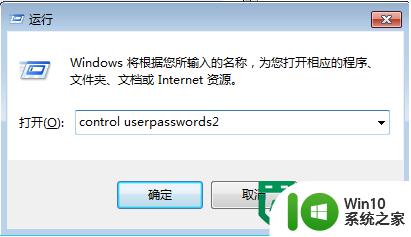
2、系统会弹出一个对话框,显示你目前所有账号的名称,不勾选“要使用本机,用户必须输入用户名和密码”
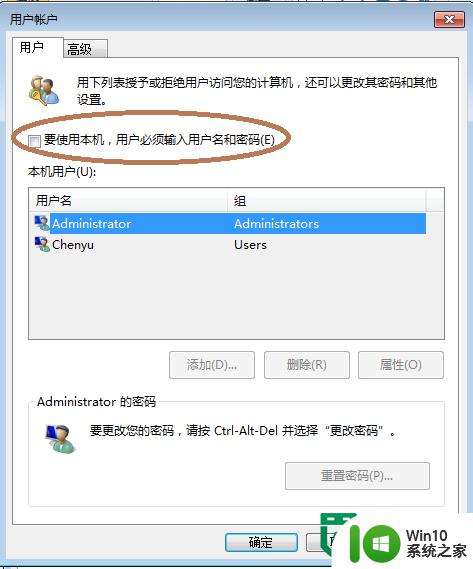
3、然后选择你需要自动登录的账号,点击“应用”。系统会提示输入你自动登录账号的密码,输入即可(需要输入2次,别输错了。)
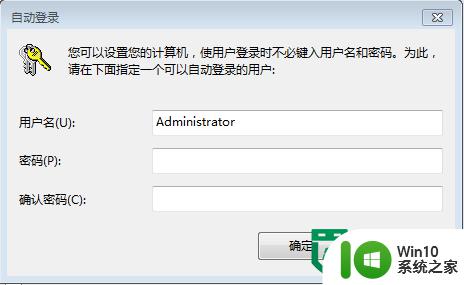
4、点击“重启”就可以看到系统自动登录了。
以上就是win7自动登陆设置方法的全部内容,还有不懂得用户就可以根据小编的方法来操作吧,希望能够帮助到大家。
win7自动登陆设置方法 win7自动登录密码保存设置相关教程
- win7配置登录连接超时自动退出怎么设置 Win7配置自动退出登录时间设置方法
- win7系统禁止浏览网页自动保存密码的方法 win7系统如何设置禁止浏览器自动保存密码
- win7破解登陆密码的方法 win7系统如何重置登录密码
- win7登陆密码设置 win7开机密码设置教程
- win7登陆密码过期的解决方法 win7登录密码忘记怎么办
- win7设置登陆界面问候语的方法 win7登陆界面怎么设置问候语
- 电脑密码怎么设置win7 win7登录密码如何设置
- win7登录密码怎么设置 win7开机密码设置步骤
- win7远程桌面登录后密码错误自动返回怎么解决 Win7远程桌面登录密码错误无法连接怎么办
- win7电脑设置登录别人共享的方法 win7电脑登陆不了别人共享怎么办
- 电脑设置了登录密码怎么取消win7 Win7如何跳过开机登录界面
- win7如何绕过开机密码进入电脑 win7跳过密码登录怎么设置
- window7电脑开机stop:c000021a{fata systemerror}蓝屏修复方法 Windows7电脑开机蓝屏stop c000021a错误修复方法
- win7访问共享文件夹记不住凭据如何解决 Windows 7 记住网络共享文件夹凭据设置方法
- win7重启提示Press Ctrl+Alt+Del to restart怎么办 Win7重启提示按下Ctrl Alt Del无法进入系统怎么办
- 笔记本win7无线适配器或访问点有问题解决方法 笔记本win7无线适配器无法连接网络解决方法
win7系统教程推荐
- 1 win7访问共享文件夹记不住凭据如何解决 Windows 7 记住网络共享文件夹凭据设置方法
- 2 笔记本win7无线适配器或访问点有问题解决方法 笔记本win7无线适配器无法连接网络解决方法
- 3 win7系统怎么取消开机密码?win7开机密码怎么取消 win7系统如何取消开机密码
- 4 win7 32位系统快速清理开始菜单中的程序使用记录的方法 如何清理win7 32位系统开始菜单中的程序使用记录
- 5 win7自动修复无法修复你的电脑的具体处理方法 win7自动修复无法修复的原因和解决方法
- 6 电脑显示屏不亮但是主机已开机win7如何修复 电脑显示屏黑屏但主机已开机怎么办win7
- 7 win7系统新建卷提示无法在此分配空间中创建新建卷如何修复 win7系统新建卷无法分配空间如何解决
- 8 一个意外的错误使你无法复制该文件win7的解决方案 win7文件复制失败怎么办
- 9 win7系统连接蓝牙耳机没声音怎么修复 win7系统连接蓝牙耳机无声音问题解决方法
- 10 win7系统键盘wasd和方向键调换了怎么办 win7系统键盘wasd和方向键调换后无法恢复
win7系统推荐
- 1 风林火山ghost win7 64位标准精简版v2023.12
- 2 电脑公司ghost win7 64位纯净免激活版v2023.12
- 3 电脑公司ghost win7 sp1 32位中文旗舰版下载v2023.12
- 4 电脑公司ghost windows7 sp1 64位官方专业版下载v2023.12
- 5 电脑公司win7免激活旗舰版64位v2023.12
- 6 系统之家ghost win7 32位稳定精简版v2023.12
- 7 技术员联盟ghost win7 sp1 64位纯净专业版v2023.12
- 8 绿茶ghost win7 64位快速完整版v2023.12
- 9 番茄花园ghost win7 sp1 32位旗舰装机版v2023.12
- 10 萝卜家园ghost win7 64位精简最终版v2023.12